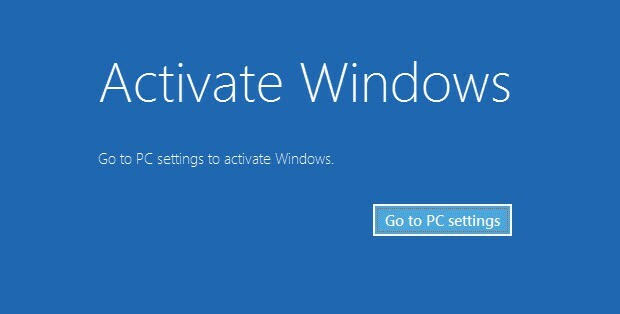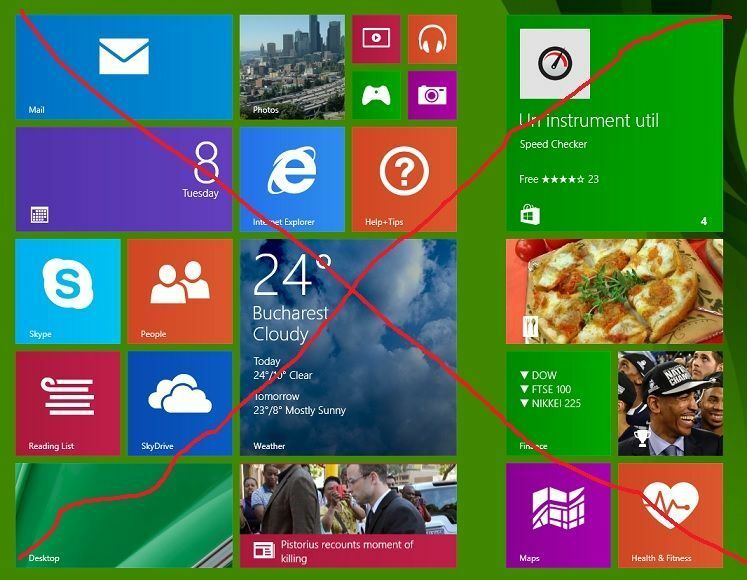जब माइक्रोसॉफ्ट ने विंडोज 8.1 के रूप में विंडोज 8 के लिए पहला बड़ा अपडेट जारी किया, तो बहुत से लोग थे इसे अनइंस्टॉल करना चाहता था. अब, माइक्रोसॉफ्ट ने विंडोज 8.1 के लिए पहला बड़ा अपडेट रोल आउट करना शुरू कर दिया है, स्वाभाविक रूप से, वहां अभी भी बहुत से लोग हैं जो चाहते हैं कि यह उनके सिस्टम से चला जाए। हम टिप्स साझा करते हैं।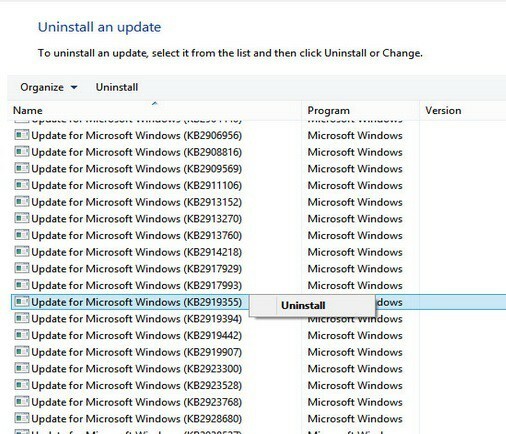
हमने बीच के भ्रम से बचने के लिए "हाउ टू अनइंस्टॉल विंडोज 8.1 अपडेट" के बजाय "हाउ टू अनइंस्टॉल विंडोज 8.1 अपडेट 1" लेख का शीर्षक बनाया। विंडोज 8.1 के लिए विंडोज 8 का अपडेट और अद्यतन विंडोज 8.1 प्राप्त हुआ। मुझे पता है कि यह सब बकवास है, लेकिन यह वही है। और चूंकि माइक्रोसॉफ्ट ने इसे "अपडेट 1" नहीं कहा है, लेकिन केवल "विंडोज 8.1 अपडेट" कहा है, तो शायद आगे विंडोज 8.2 होगा।
विंडोज 8.1 अपडेट को अनइंस्टॉल करने के बारे में बुनियादी टिप्स साझा करने से पहले, हो सकता है कि आप उन विकल्पों पर एक नज़र डालना चाहें जो आपके पास हैं Windows 8 पर अद्यतन स्थापित करने का तरीका चुनना. प्रसिद्ध "अनइंस्टॉल प्रोग्राम" अनुभागों में इसके लिए कोई बिंदु खोज नहीं है क्योंकि यह वहां नहीं है। जैसे हमने आपको पहले बताया है, आप कर सकते हैं
विंडोज 8.1 अपडेट इंस्टॉल करें विंडोज अपडेट फ़ंक्शन के माध्यम से या कुछ केबी फाइलों को मैन्युअल रूप से डाउनलोड करके। इस प्रकार, आपको जो करने की आवश्यकता है वह आगे बढ़ें और इन KB फ़ाइलों को हटा दें जिन्हें आपने स्थापित किया है:- KB2949621
- KB2938439
- KB2937592
- KB2932046
- KB2919355
उन्हें खोजने के लिए आपको इस मार्ग का अनुसरण करने की आवश्यकता है - नियंत्रण कक्ष> कार्यक्रम> कार्यक्रम और सुविधाएँ> स्थापित अद्यतन देखें. आप उन सभी को एक बार अनइंस्टॉल कर सकते हैं और फिर रीबूट कर सकते हैं, लेकिन एक सुरक्षित और अधिक विश्वसनीय समाधान एक को स्थापित करना, फिर रीबूट करना आदि होगा। यह आप पर निर्भर करता है।

यदि आप कंट्रोल पैनल विकल्पों का उपयोग करके उन अपडेट को अनइंस्टॉल करने में सक्षम नहीं हैं, तो आप कमांड प्रॉम्प्ट और वुसा उपयोगिता का उपयोग करके विंडोज 8.1 अपडेट को अनइंस्टॉल करने का प्रयास कर सकते हैं। आपको कमांड प्रॉम्प्ट को एडमिनिस्ट्रेटर के रूप में खोलना होगा और फिर निम्नलिखित कमांड को सही क्रम में टाइप और निष्पादित करना होगा, जैसा कि आप उपरोक्त स्क्रीनशॉट में देख सकते हैं:
- wusa.exe /अनइंस्टॉल /kb: २९४९६२१
- wusa.exe /अनइंस्टॉल /kb: २९३८४३९
- wusa.exe/अनइंस्टॉल/kb: 2937592
- wusa.exe /अनइंस्टॉल /kb: २९३२०४६
- wusa.exe /अनइंस्टॉल /kb: २९१९३५५
विंडोज 8.1 अपडेट को हटाने के साथ आगे बढ़ने से पहले एक बहुत ही महत्वपूर्ण चीज खरीदें जो आपको जानना जरूरी है कि यह एक अनिवार्य अपडेट बन जाएगा। विंडोज 8.1 चलाने वाले सभी के लिए। इसलिए, यदि आप इसे इंस्टॉल नहीं करेंगे या इसे अनइंस्टॉल करना चुनेंगे, तो आपको मई तक विंडोज अपडेट के माध्यम से पैच प्राप्त नहीं होंगे। 2014. मजे की बात यह है कि जो विंडोज 8 पर चल रहे हैं और विंडोज 8.1 पर नहीं गए हैं, वे प्रभावित नहीं होंगे। लेकिन मेरा विश्वास करो, विंडोज 8.1 अपडेट में कुछ भी गलत नहीं है और बहुत सारे हैं नई दिलचस्प विशेषताएं, वास्तव में।
यह भी पढ़ें: 2014 के बाद Windows XP का उपयोग कैसे जारी रखें